
Googleアカウントを忘れたら?状況別に対処法を解説するよ!
Contents[OPEN]
アカウントのメールアドレスを探してログインする方法
Googleのホームぺージを開きログインをタップします。
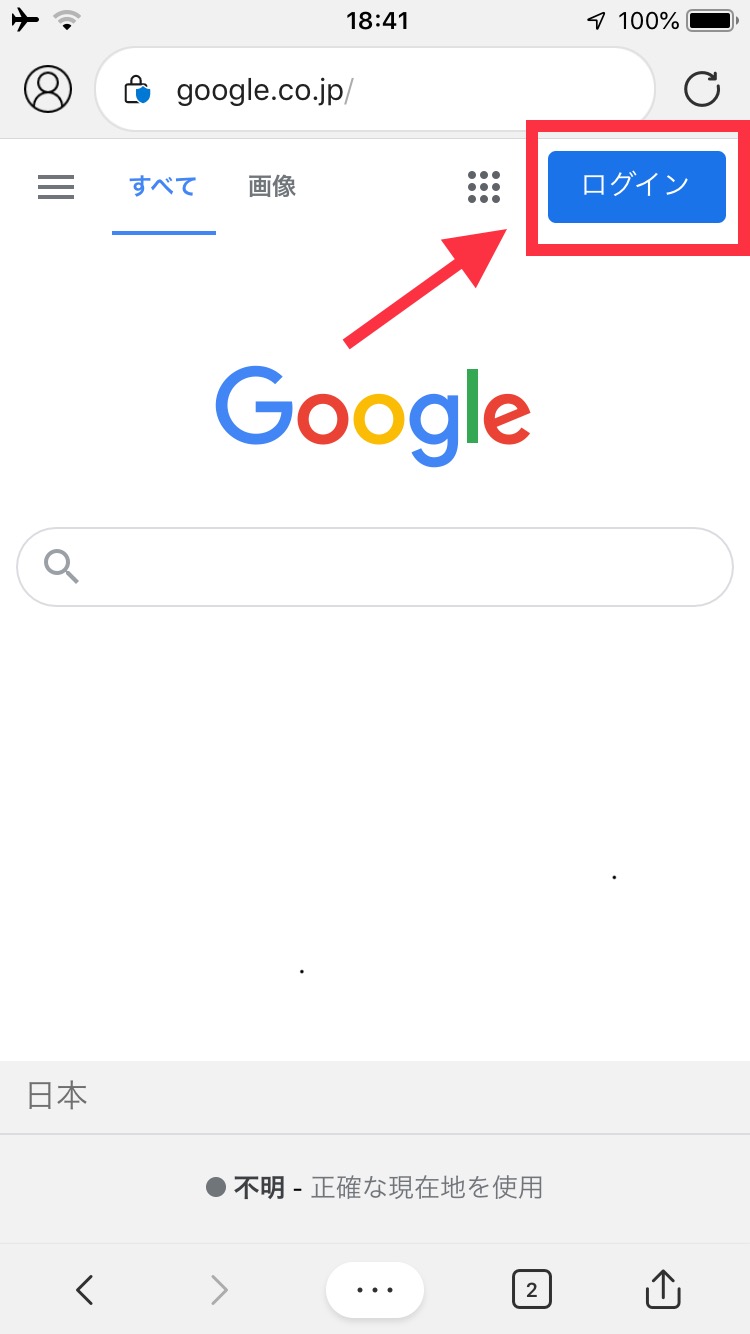
「アカウントを探す」をタップします。
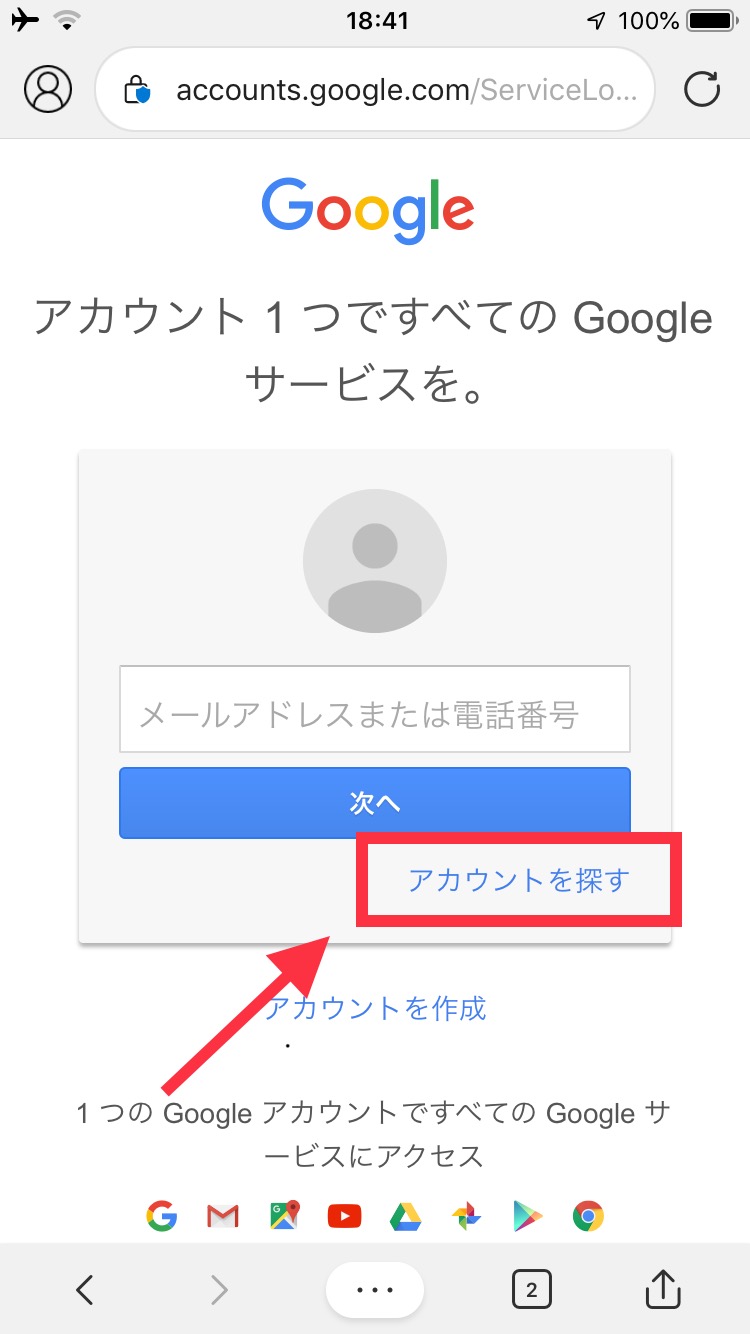
「ログインできない場合」の画面へ移動したら画面中央へ再設定用のアドレスか電話番号を入力して「次へ」をタップします。
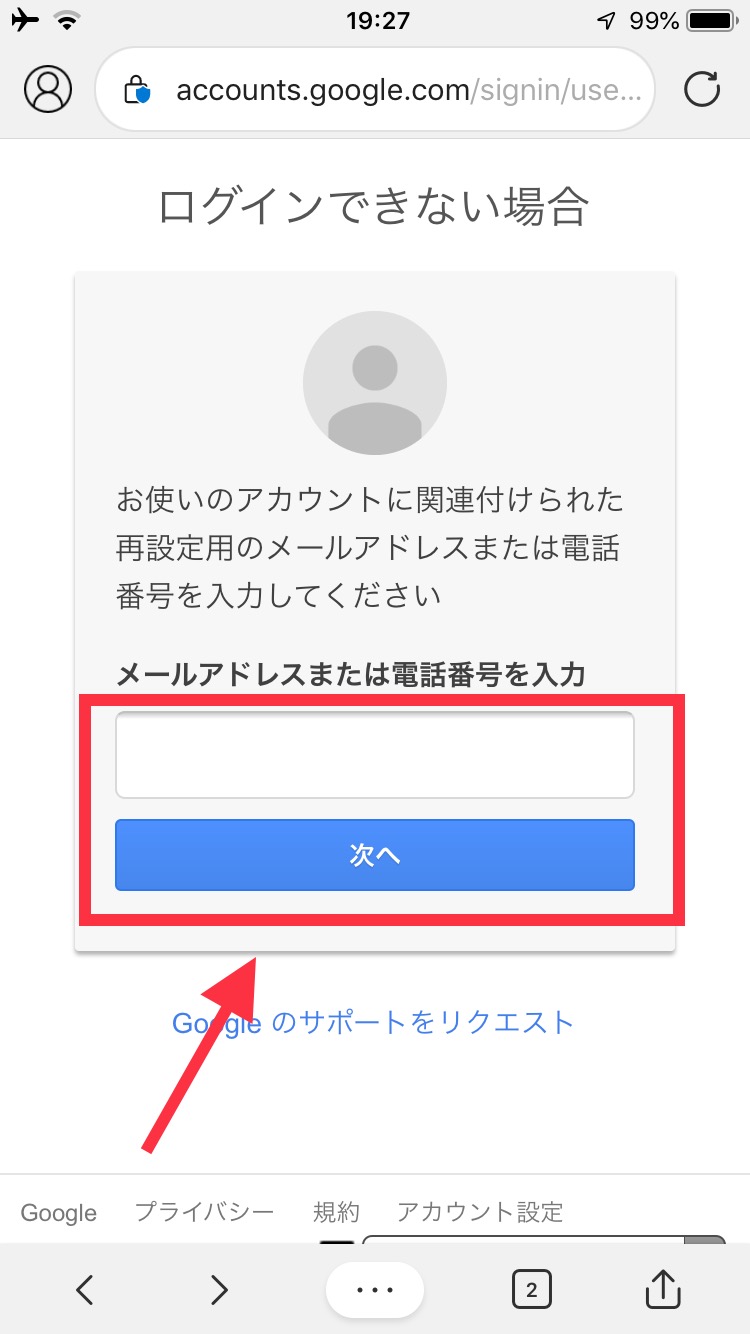
アカウント名を入力して「次へ」をタップします。
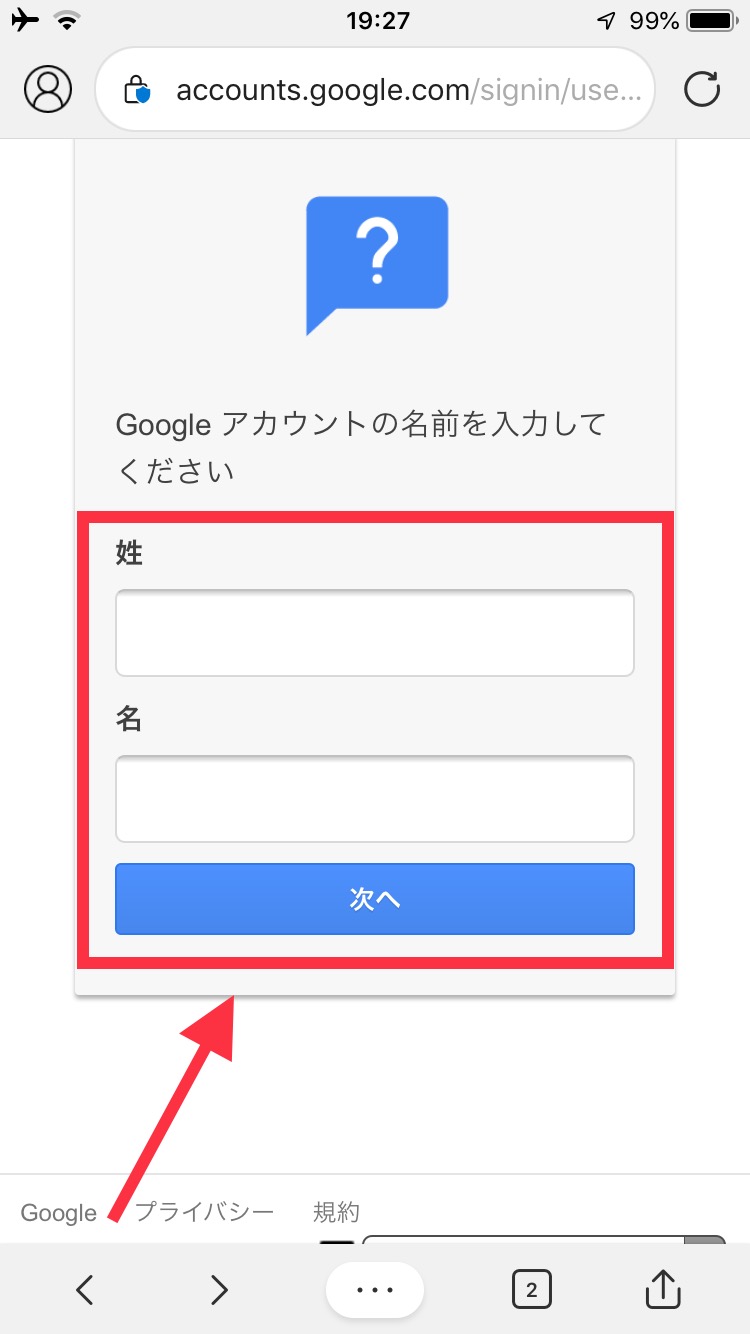
「送信」をタップすると、再設定用のメールや電話へGoogleからの「確認コード」が届きます。

届いた6行のコードを入力して「次へ」をタップします。
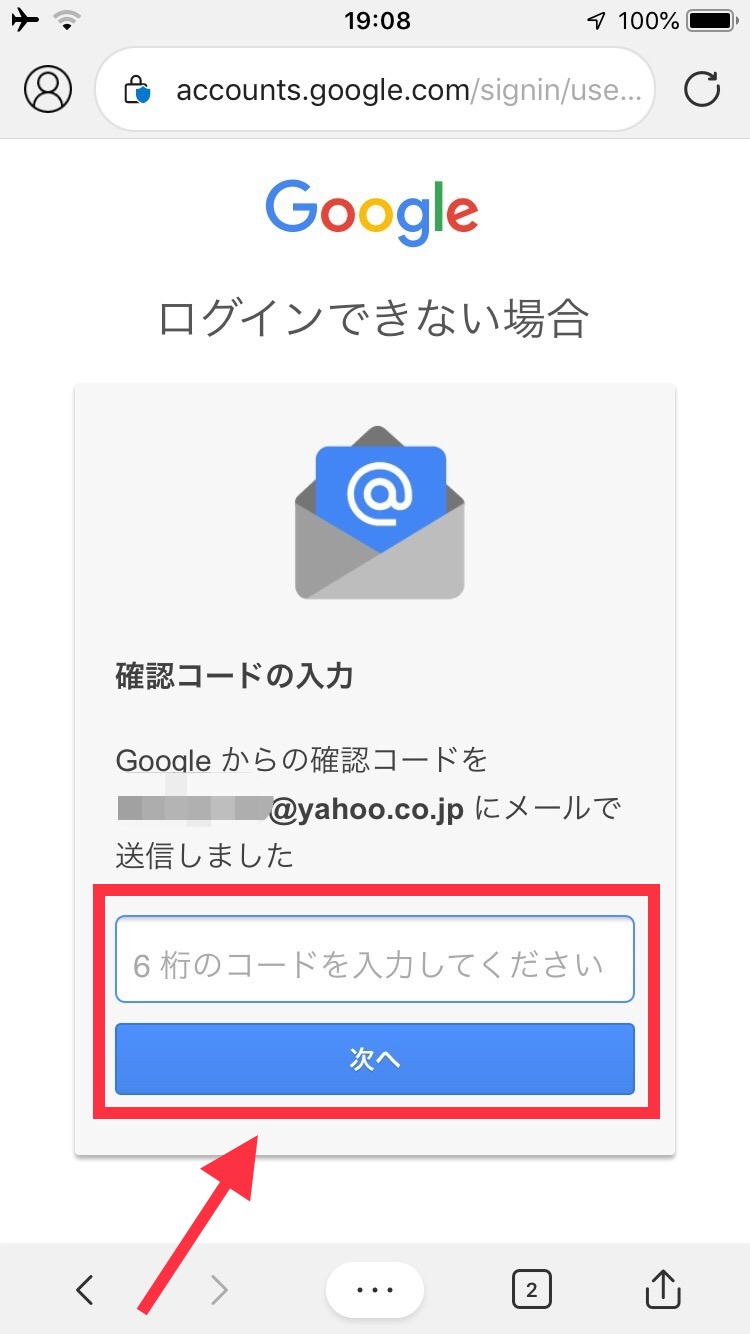
アカウントの選択画面へ移動したら、アカウント名をタップします。
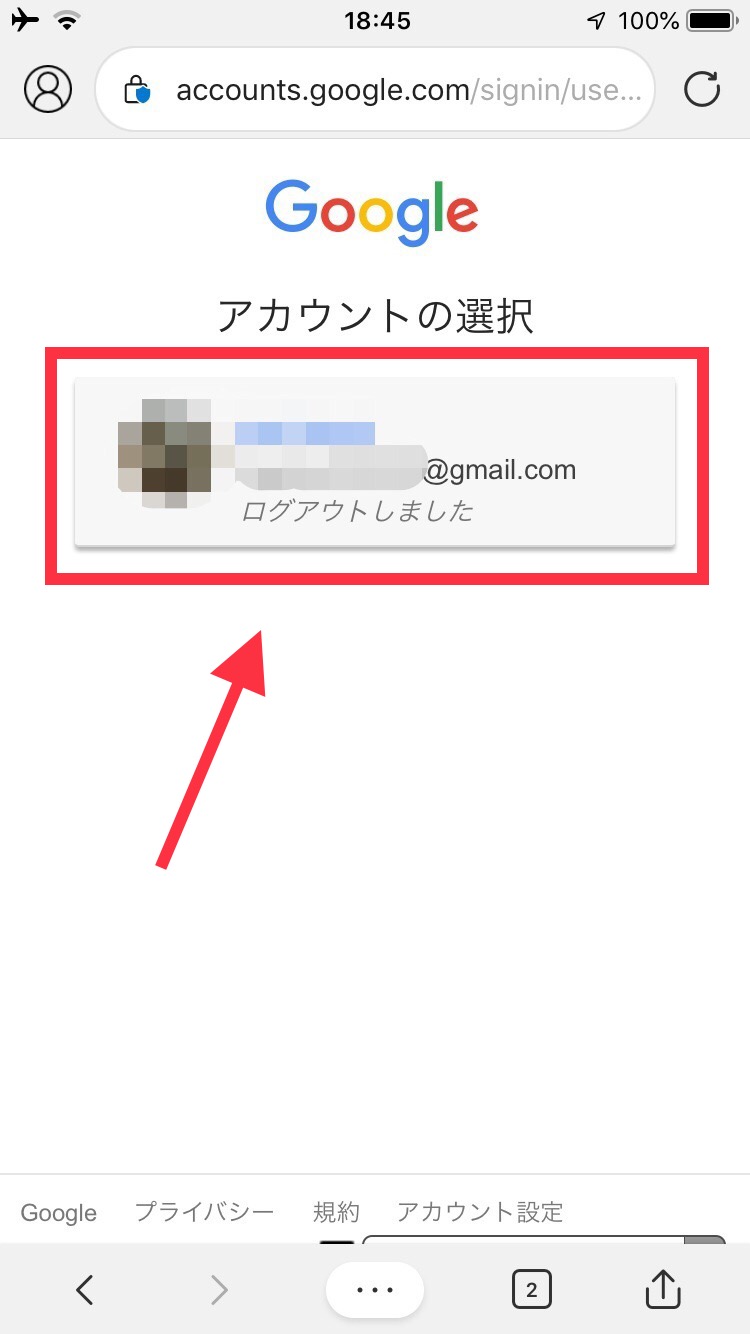
メールアドレスが表示されたら「次へ」をタップします。
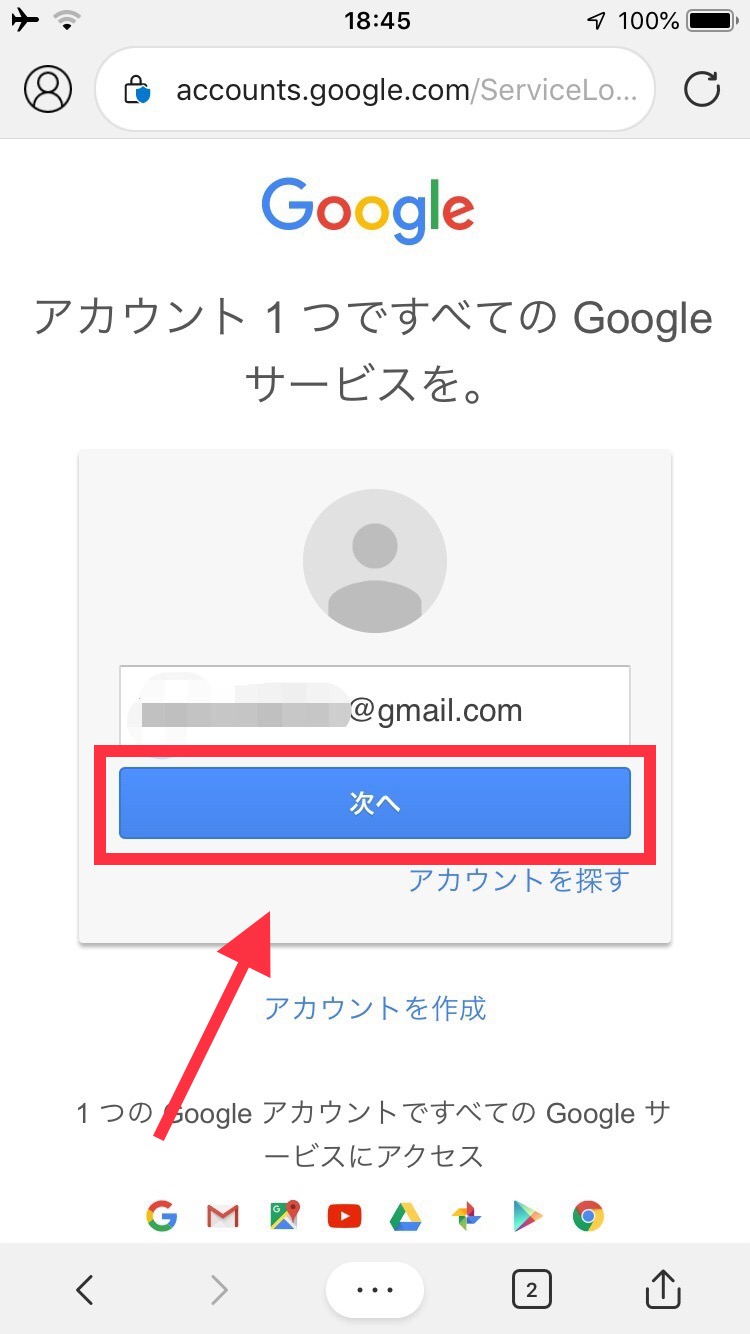
パスワードを入力して「ログイン」をタップして完了です。
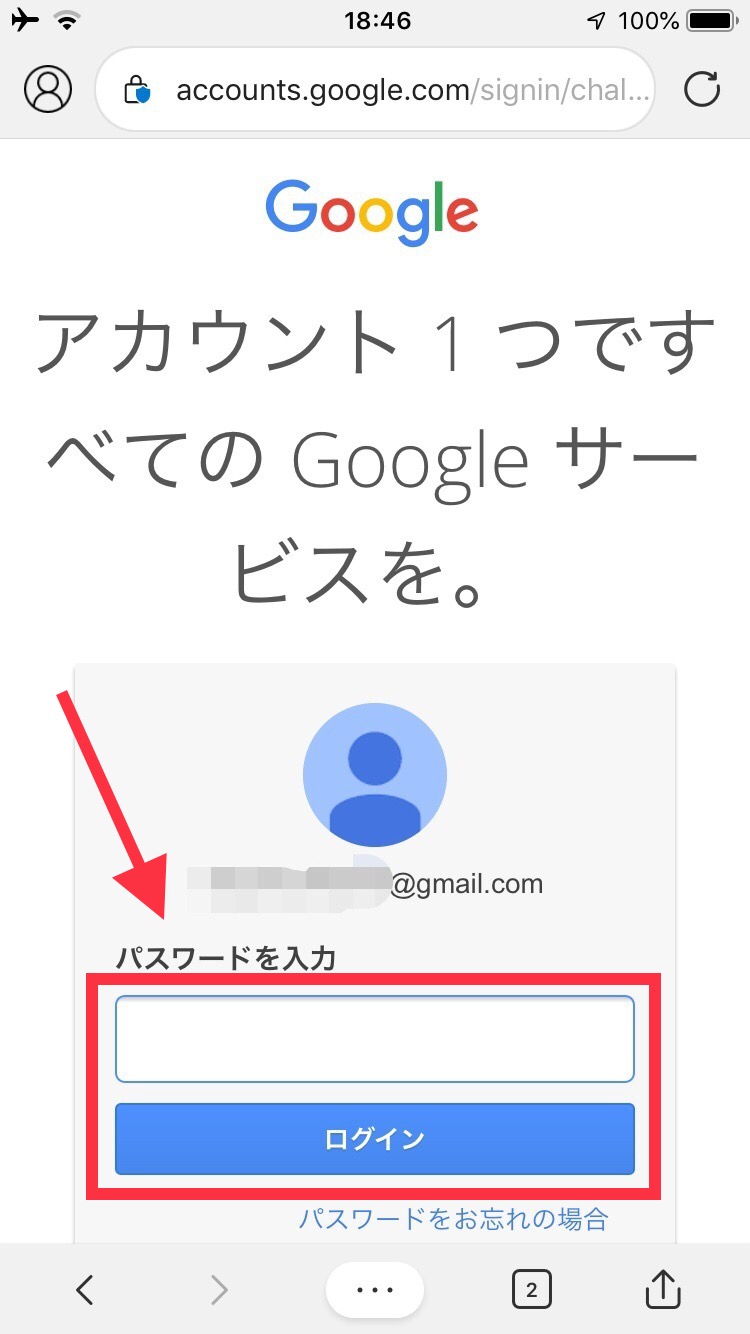
アカウントを忘れたときの対処法《復元をする》
再設定の「確認コード」を入力してもできないパターンもあります。
その場合は「アカウント復旧」でアカウントを調べます。
この方法はGoogleの手順に従って回答することで、復元が可能になります。
どうしても分からないときは復元をしてみよう
復旧画面でも復元できなかったら、「パスワードをお忘れの場合」や「別の方法をためす」などの順に進んでみましょう!
そうすると「覚えているパスワード」など質問が出てくるので、答えに迷ってもスキップせずできるだけ近いものを選んで、すべて回答してくださいね。
アカウント復元ページから行おう
アカウントサービスのログイン画面を開きます。アカウントのメールアドレスまたは電話番号を入力して「次へ」をタップします。
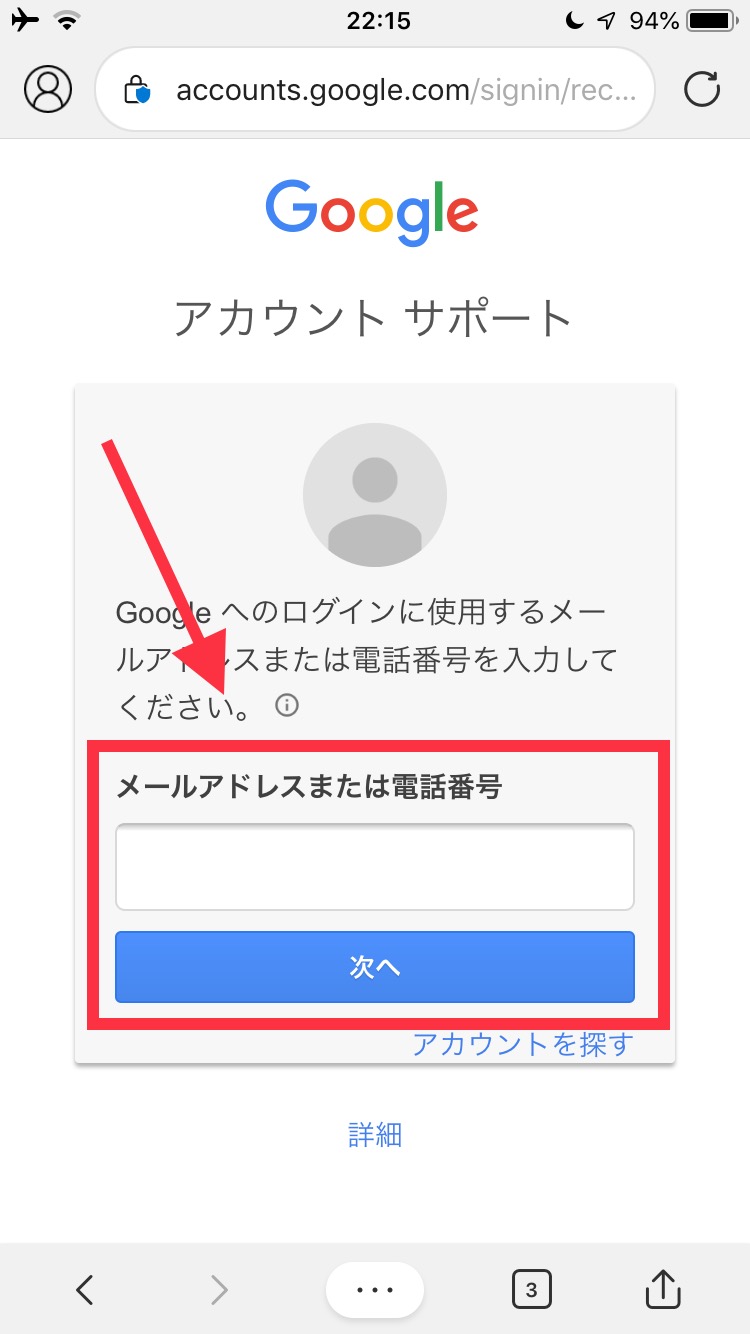
「パスワードをお忘れの場合」をタップします。
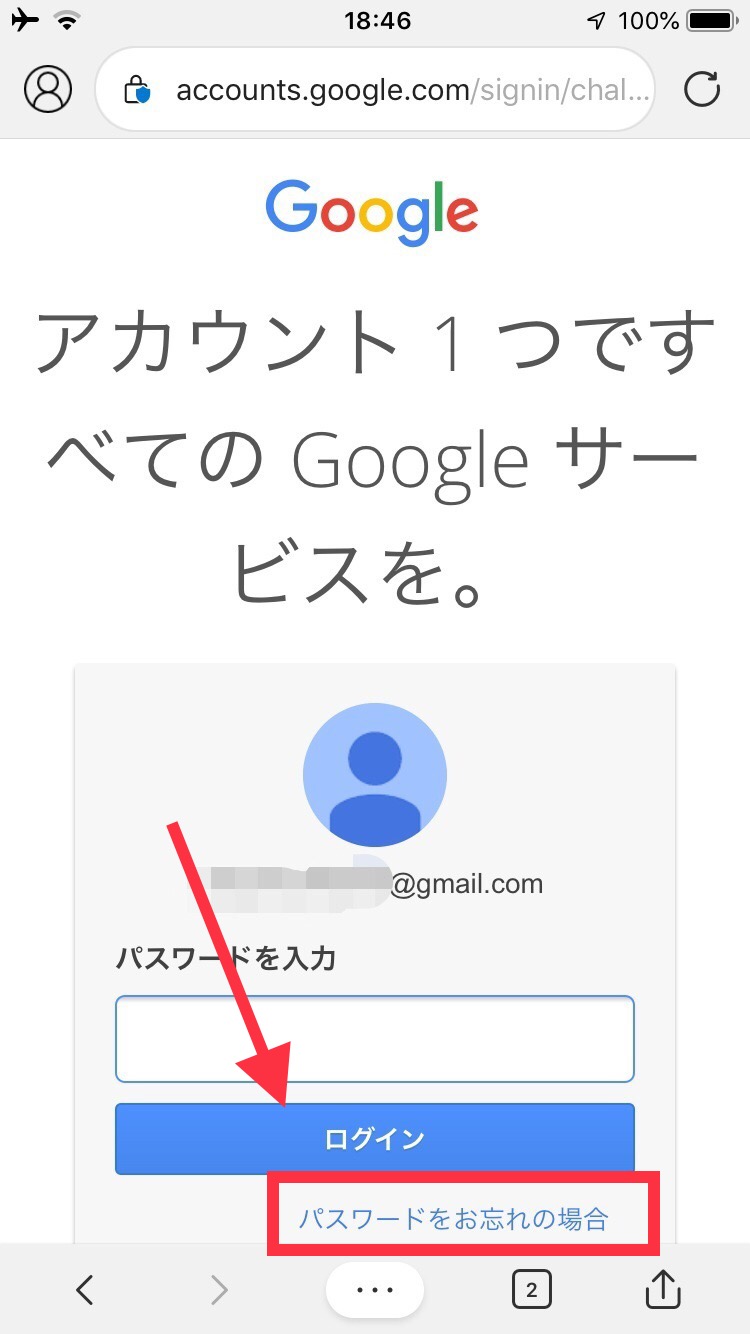
アカウント復元のページが開くので、覚えている最後のパスワードを入力してください。
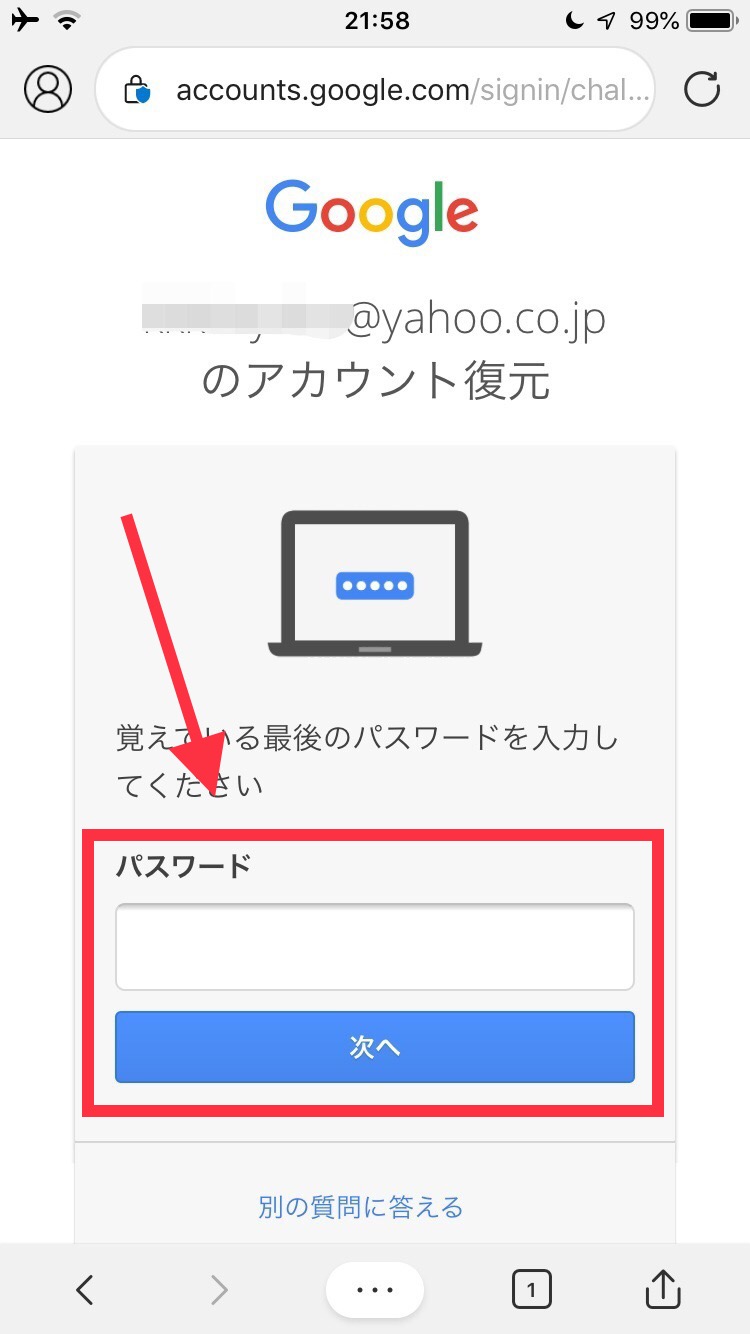
確認コードが再設定用のメールに送信されて、6行のコードを入力する画面になります。送られてきた6行のコードを入力し「次へ」をタップします。
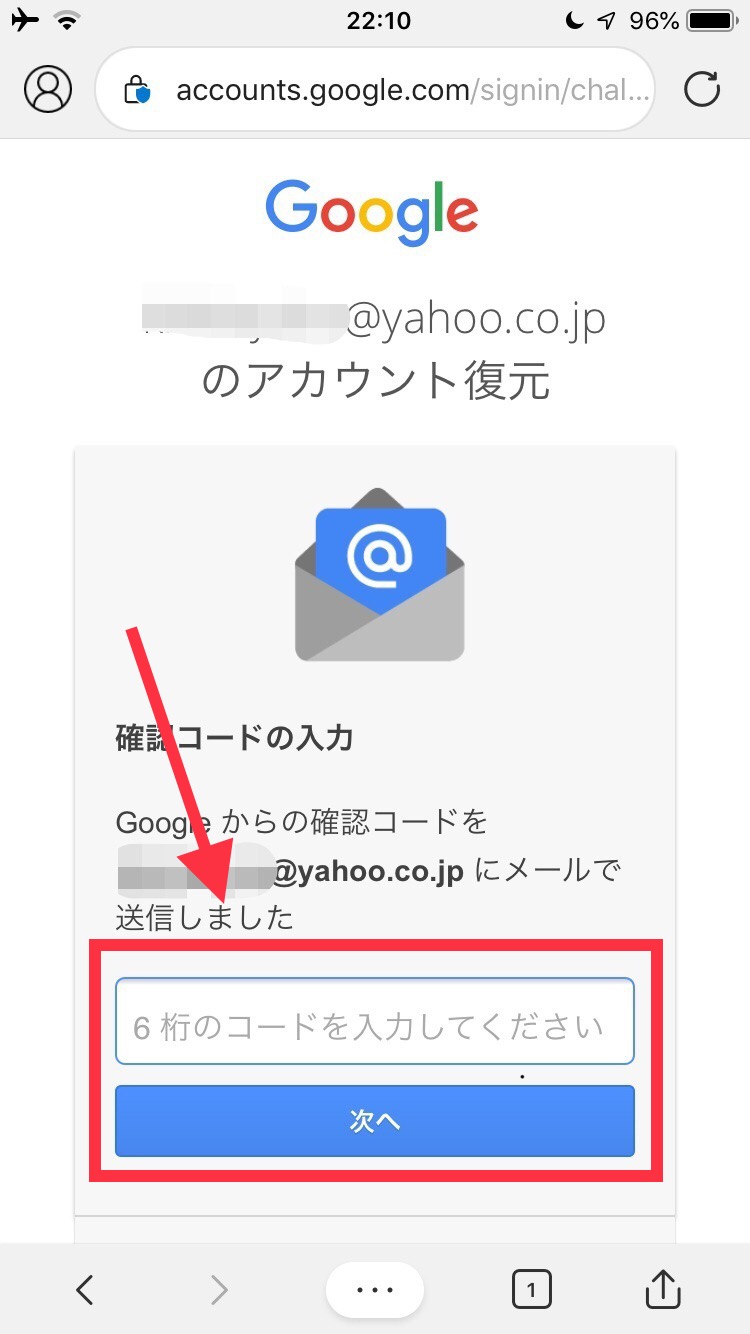
新しいパスワードを作成する画面へ移動するので、新しいパスワードを入力して「パスワードを変更」をタップします。これで新しいパスワードでログインができるようになります。
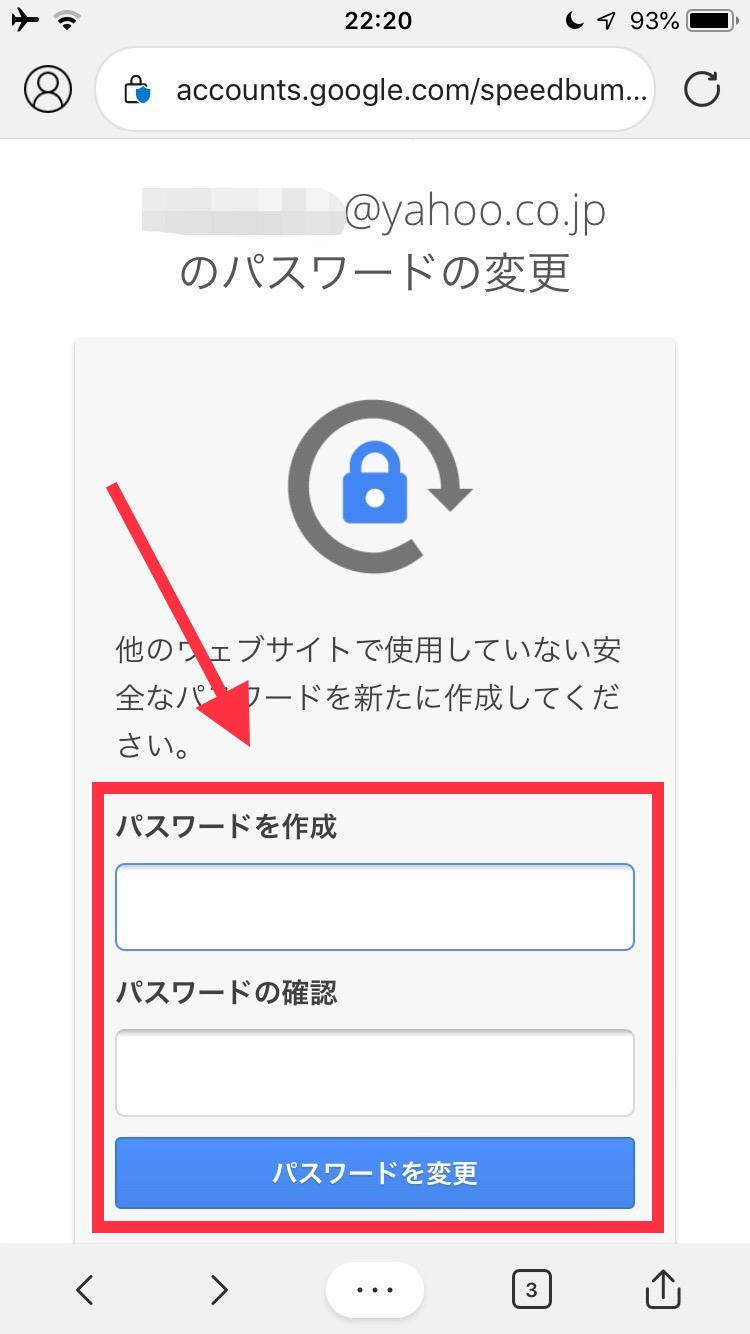
復元をするためのコツは?
下記の手順を参考にすると復元できる可能性が高くなるのでぜひ試してみてください。
あきらめず根気よく丁寧に進めていくのがポイントです。
| できるだけ適切な回答をする | 答えに悩んでもスキップせず、よく考えて適切な答えを導きだし回答する |
|---|---|
| いつも使用している場所や端末から接続してみる | いつもいる自宅や仕事場、普段使用してるPC、スマホや普段使うブラウザ(ChromeやSafari)から接続してみる。 |
| アドレスやパスワードは正確に答える | 細かいミスでも認証されないので入力ミスがないように注意する。 |
| 接続できない理由はGoogleが追跡しやすいデータにする | 先週パスワードを変更したらわからなくなってしまったなど、Googleでも追跡しやすいデータだと有利です。 |
| 迷惑フォルダにメールがないかチェックする | ゴミ箱や迷惑フォルダに「Google サポートへのお問い合わせ」の件名のメールがないかチェックする。 |
| 失敗しても何度かチャレンジしてみる | 質問の答えがわかるのに復元に失敗したら、他の言い回しへ変えて再チャレンジしてみる。 |